Microsoft hesabı kullanıyorsanız; TeamGram içerisinden ‘Office 365 E-posta’ sağlayıcısı üzerinden gönderdiğiniz ve -TeamGram’da kayıtlı kişilerden- gelen e-postalar TeamGram’da kolayca takip edilebilir.
“Office 365 E-posta” entegrasyonu yapıldığında TeamGram’da kişiler/şirketler ve müşteri adayları detay ekranlarında ‘Office 365 E-posta’ sekmesi görünür ve ilgili yazışmalarınıza TeamGram’dan anında ulaşabilirsiniz.
- Kontrol paneli > Entegrasyonlar > Kullanıcı entegrasyonları sayfasına gidin
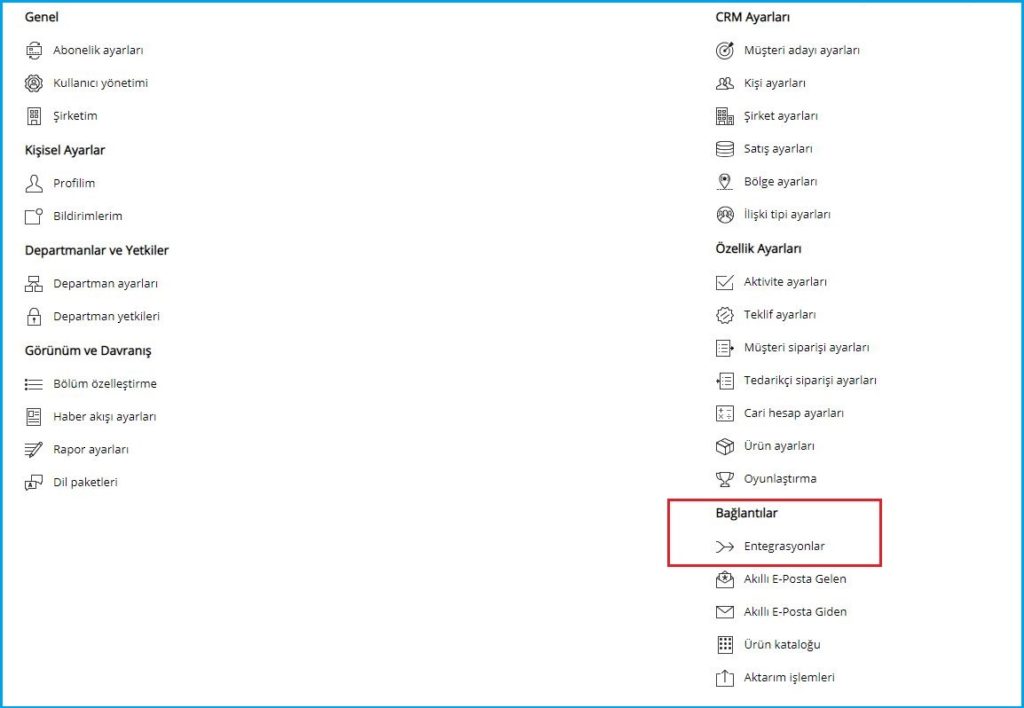
- “Office 365 E-posta” entegrasyonunu seçin.
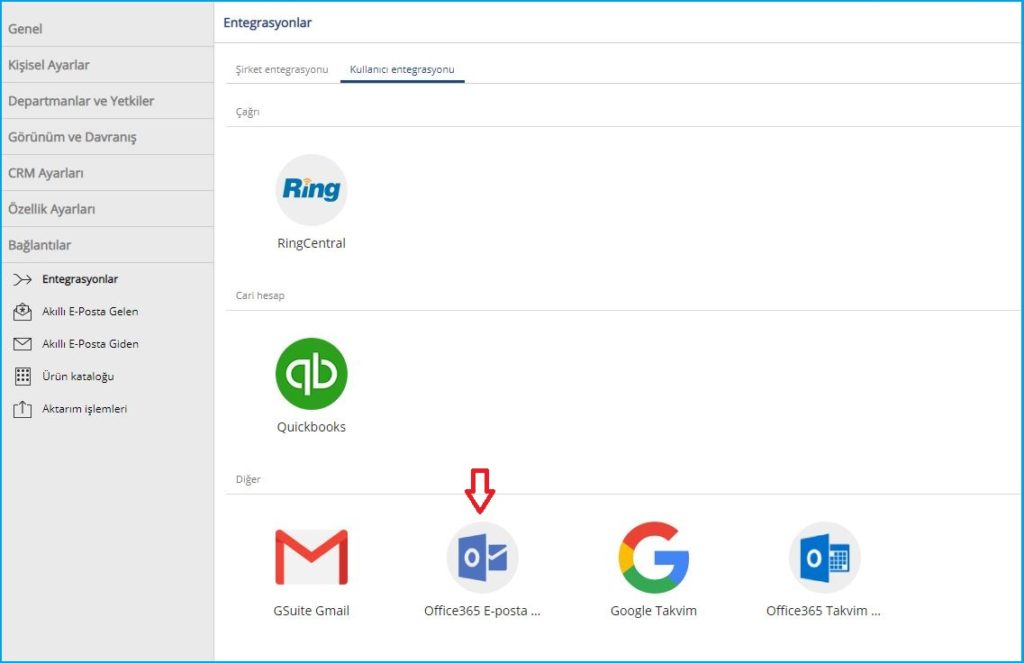
- “TeamGram’ın Office 365 hesabınıza ulaşmasına izin verin” butonuna tıklayın.
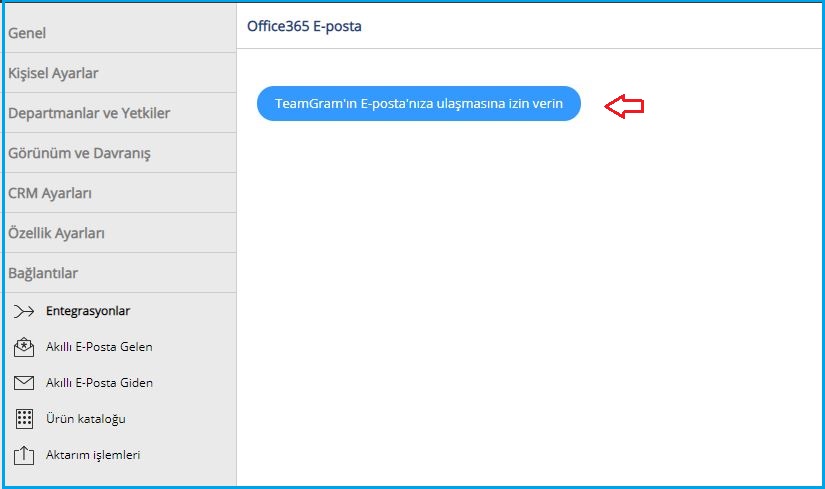
- TeamGram’a bağlamak istediğiniz Office 365 hesabını seçin ve talimatları izleyin.
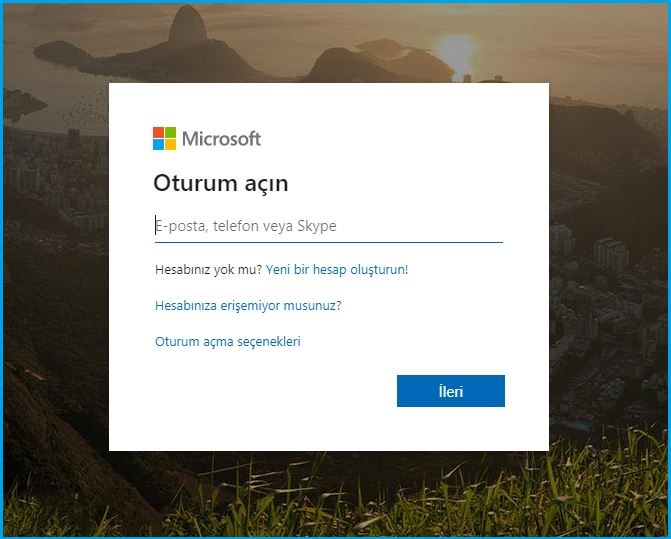
- Entegrasyon başarılı bir şekilde tamamlanır ise ilgili ekran aşağıdaki gibi görünür.
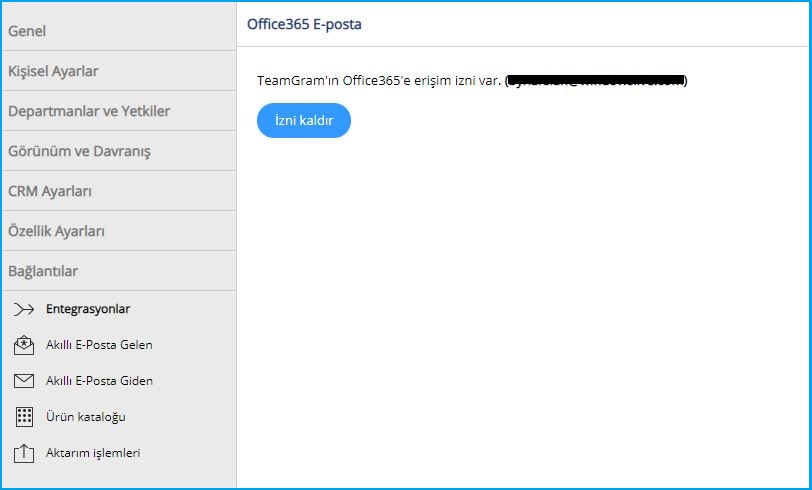
E-Postaların TeamGram’a Kaydedilmesi
TeamGram ile Office 365 entegrasyonu yapıldıktan sonra “Kişiler”, “Şirketler”, “Müşteri Adayları” ve “Kullanıcılar” bölümlerinde ‘Office 365 E-posta’ adı ile yeni bir başlık oluşur.
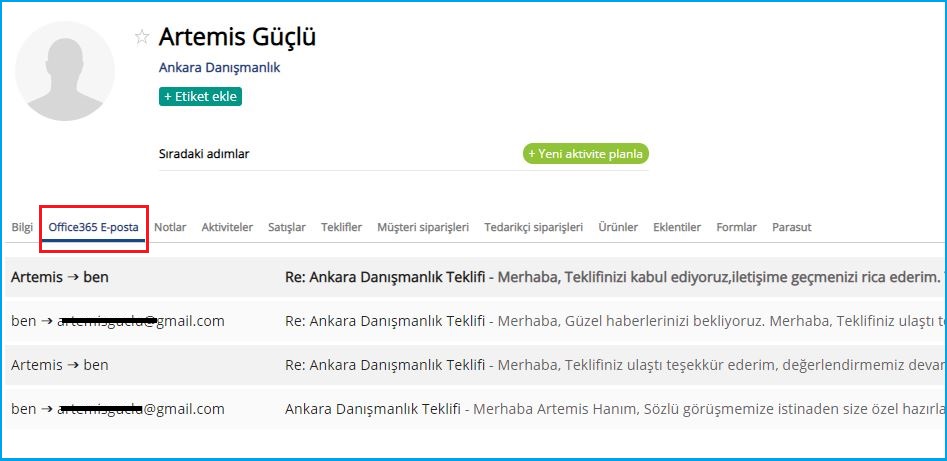
TeamGram içerisinden kayıtlı bir müşteriye e-posta gönderirken “E-posta sağlayıcısı” seçmeniz gerekir. Entegrasyon sonrası otomatik olarak “Office 365” seçili gelir.
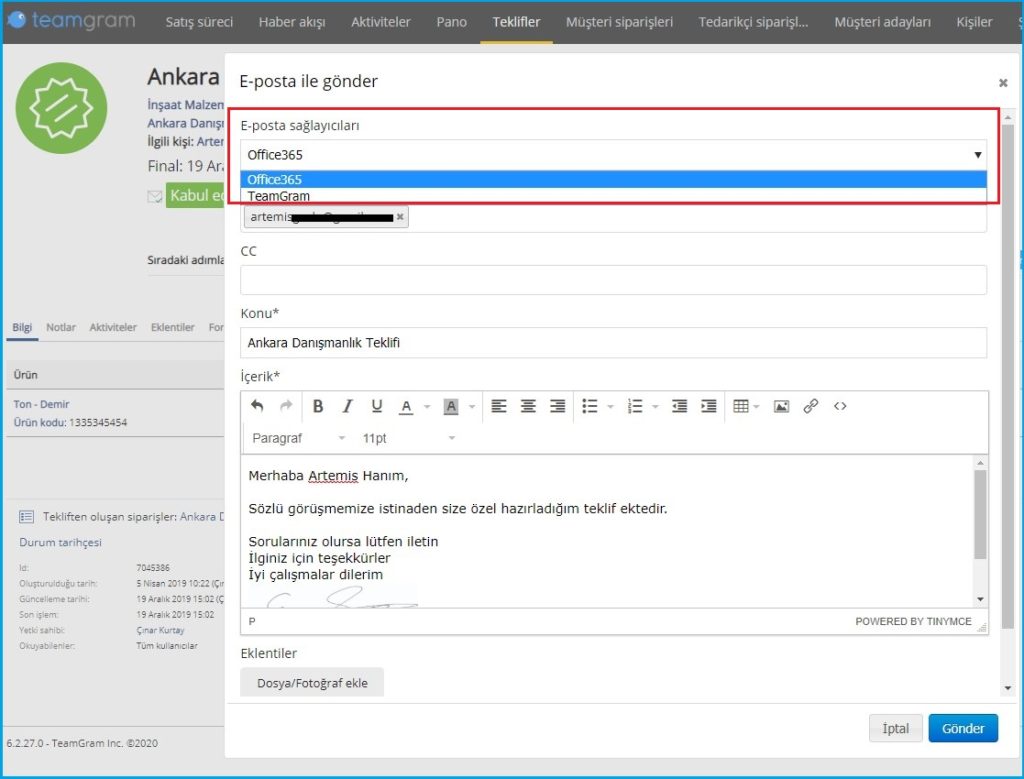
E-posta mesajını gönderdikten sonra kişi, şirket ve müşteri adayları kayıtlarının detay ekranındaki “Office 365 E-posta” başlığından gelen ve giden e-posta mesajlarını görüntüleyebilir, nota dönüştürebilir veya cevaplayabilirsiniz. TeamGram’dan cevapladığınız e-posta mesajları giden posta kutunuzda da görüntülenebilmektedir.
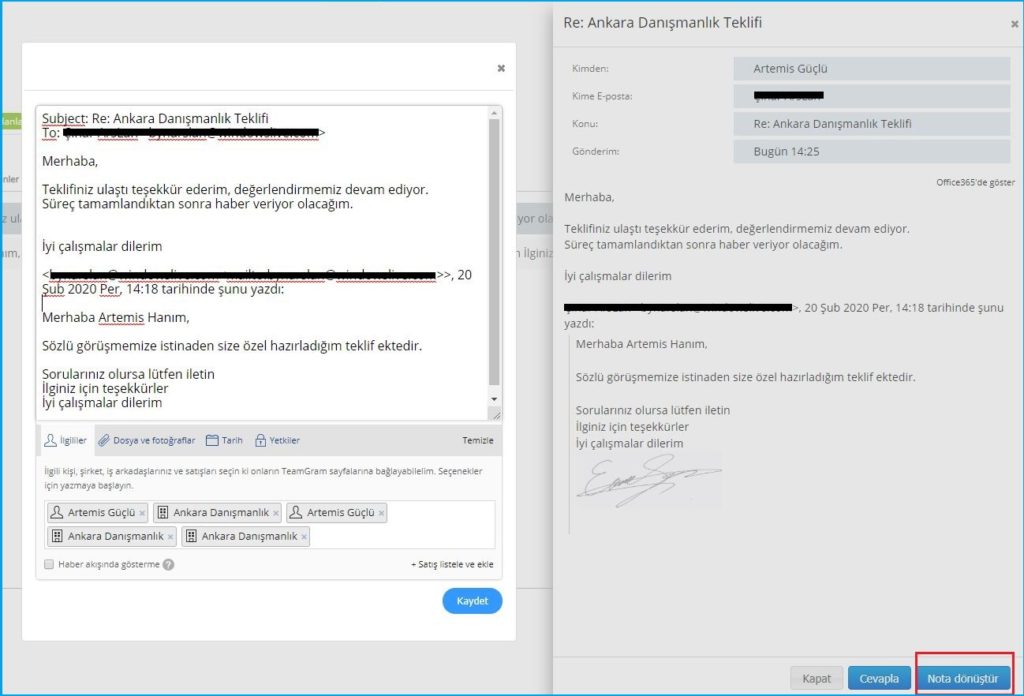
Gelen bir e-posta mesajını dilerseniz “Office 365’te göster” butonuna tıklayarak e-posta kutunuzdan görüntüleyebilirsiniz.
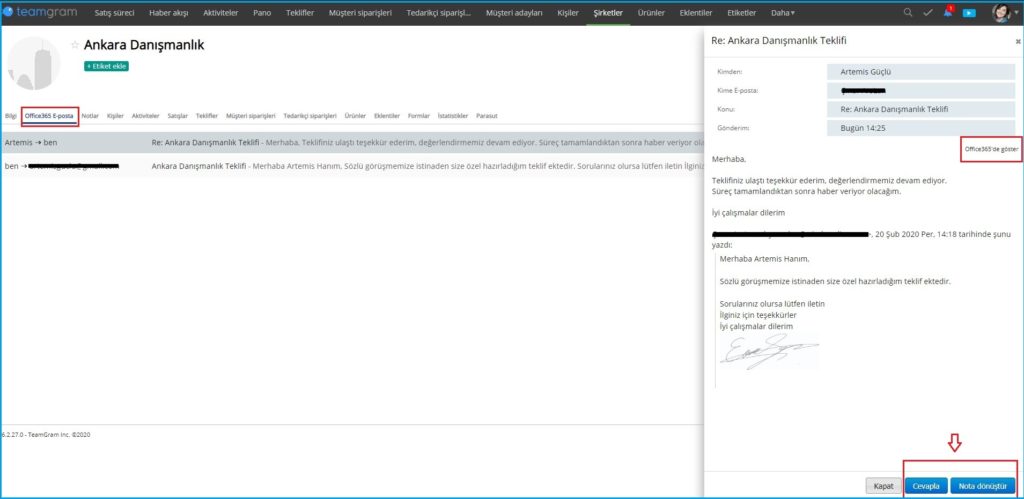
TeamGram üst menüsünden “Daha” > “Kullanıcılar” adımı ile kendi kullanıcı kaydınıza tıklayarak ulaştığınız sayfada e-posta kutunuza gelen, ve -TeamGram’da kayıtlı müşterilerinize entegrasyonu kullanarak- gönderdiğiniz mesajları görüntüleyebilir, nota dönüştürebilir veya cevaplayabilirsiniz. TeamGram’da kayıtlı olmayan bir kullanıcı size e-posta gönderdiğinde ‘Kimden’ kısmına tıklayıp “Yeni kişi” veya “Yeni müşteri adayı” yaratabilirsiniz.
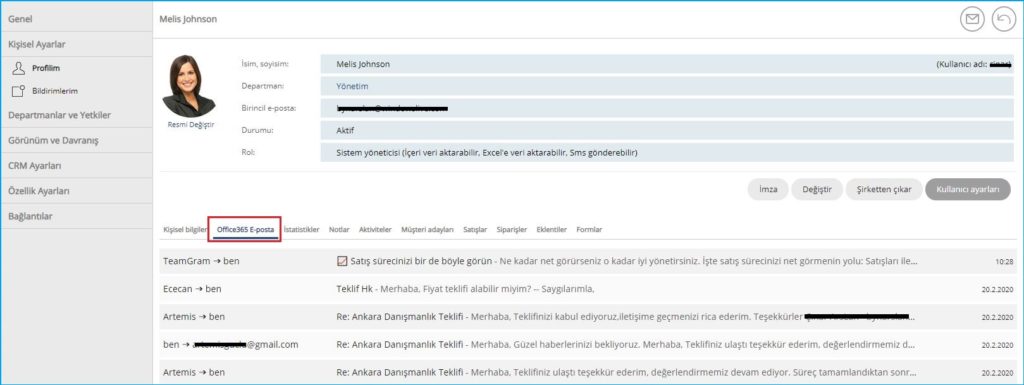
Office 365 Takvim entegrasyonu ile ilgili bilgi almak için aşağıdaki linke tıklayarak makalemize göz atabilirsiniz.
https://support.teamgram.com/knowledge-base/office-365-takvim-entegrasyonu/?lang=tr
